El mantenimiento de los programas de cualquier red o infraestructura de TI es una tarea inevitable. Los controladores y administradores de dominio usan DSRM para desconectar el sistema para cualquier tipo de actualizaciones y mantenimiento de la base de datos. La contraseña para DSRM proporciona una puerta trasera para que los administradores realicen ediciones en la base de datos. Pero para restablecer la contraseña DSRM, es posible que deba enfrentar algunos desafíos. En caso de que no tenga acceso a los detalles válidos, aquí hay algunos métodos que puede usar para el modo de restauración de contraseña para servicios de directorio.
¿Qué es el modo de restauración de servicios de directorio?
El DSRM (modo de restauración de servicios de directorio) es un modo administrativo de bajo nivel de Windows que permite a los administradores acceder al sistema incluso sin iniciar sesión en el sistema. Es como una mirada a nivel de administrador en el registro de Windows. Puede usar este modo para restaurar cualquier dato o actualizarlos.
El modo de restauración de Servicios de Directorio se utiliza junto con la clave de inicio, y proporciona acceso de emergencia para cambiar datos y recarga diferentes partes de su sistema. La protección de contraseña de DSRM asegura que no se puedan hacer intentos no autorizados. Olvidar la contraseña puede causar problemas para usted, pero aquí hay algunas formas probadas de restablecer el servidor de contraseñas DSRM 2016.
¿Cómo restablecer la contraseña de modo de restauración de servicios de directorio?
Hay diferentes opciones disponibles sobre cómo restablecer la contraseña DSRM. Depende de la plataforma que esté utilizando. Los pasos son diferentes según la versión del sistema operativo que está utilizando. Comencemos con algunas formas comunes que seguramente resolverán su problema.
Forma 1. Uso de desbloqueo – Recuperación de contraseña de Windows
La primera forma de restablecer la contraseña que debe usar es desbloquear (Windows). Esta herramienta está especialmente diseñada para proporcionar una forma segura de acceder a su sistema. Funciona con cualquier controlador de dominio y permite a los administradores restablecer las contraseñas de Windows en el caso de una emergencia y realizar algunos cambios en la base de datos. Aquí hay algunas características de desbloquear para Windows que pueden ayudar a los usuarios en estas situaciones:
- Crea el disco de restablecimiento de Windows para la contraseña.
- Restablecer/eliminar las contraseñas de Windows Local, Admin, Domain, Microsoft Cuentas.
- Crear/eliminar el administrador local, administrador de dominio, cuentas de invitados.
- Funciona bien para casi todas las versiones de Windows (de 11 a XP) y Windows Server.
Estas características permiten al administrador y a los usuarios evitar diferentes mediciones de seguridad. Aquí hay algunos pasos simples que debe seguir para crear un disco de restablecimiento de contraseña de Windows con desbloqueo para Windows:
Descarga gratuita
Descarga segura
Paso 1: Instale la herramienta
Puede usar cualquier otra computadora portátil o computadora para instalar Desbloqueo para Windows y luego cargar el programa para permitir que la herramienta descargue el paquete de datos.
Paso 2: inserta el disco de reinicio o USB
Dependiendo de sus necesidades y requisitos, puede usar un disco o USB para crear el disco de reinicio. Debe seleccionar la opción correcta y luego hacer clic en el botón Siguiente.
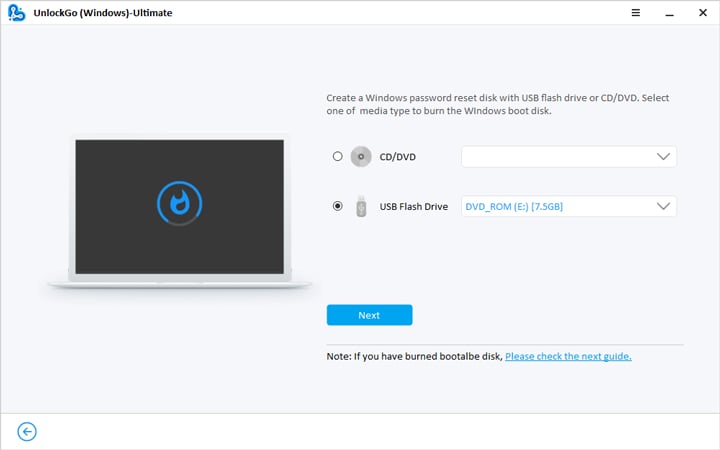
Paso 3: arranca la PC bloqueada en el disco de reinicio quemado
Una vez que haya conectado con éxito el USB, inicie el proceso de quema. Una vez que se complete el proceso, inserte el disco de restablecimiento en el sistema donde desea restablecer el servidor de contraseñas DSRM 2012 R2. Siga las instrucciones simples dadas en la pantalla y restablezca la contraseña.
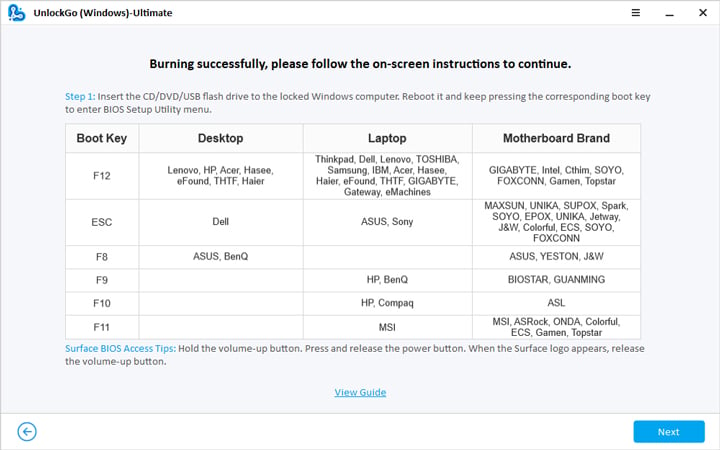
Paso 4: Restablecer la contraseña de Windows
Después de elegir el sistema Windows, puede ver la interfaz para restablecer su contraseña de Windows. Después de restablecerlo, reinicie su PC bloqueada e ingrese la nueva contraseña, puede obtener acceso a la computadora nuevamente.
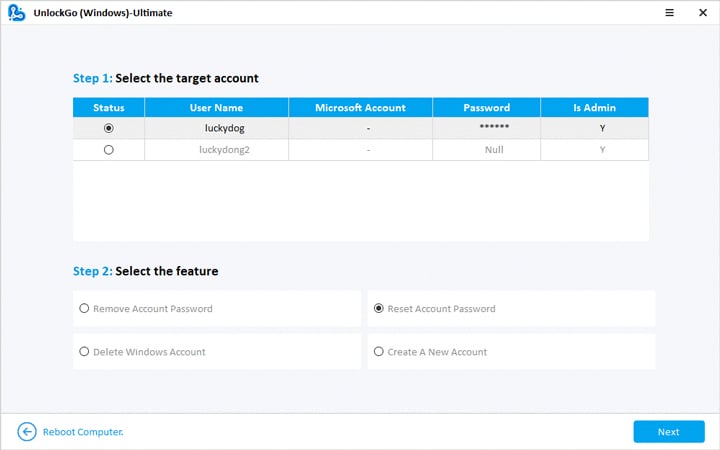
Forma 2: usando ntdsutil
Otro método que puede usar es usar ntdsutil. Esta es una herramienta de línea de comandos disponible en Windows, que se utiliza para realizar operaciones de bases de datos. La contraseña DSRM está encriptada y almacenada en el registro del sistema. Aquí están los pasos para los servicios de directorio RESTARE MODO RESET Domain Administrador Contraseña con NtdsUtil:
Ntdsutil funciona para las versiones más avanzadas de Windows Server después de 2003.
- Acceda al símbolo del sistema en el sistema infectado y escriba ntdsutil.
- Escriba Establecer contraseña DSRM en el símbolo del sistema NTDSUTIL.
- Ahora, ejecute el comando RESET PASSAWN y pase el nombre del servidor donde desea cambiar la contraseña.
- Después del comando, se le pedirá que escriba la nueva contraseña.
- Puede salir del símbolo del sistema DSRM una vez que se complete el proceso.
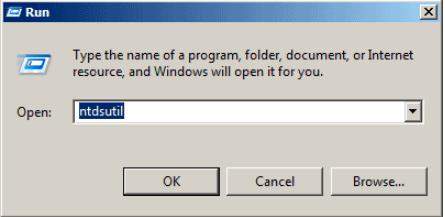
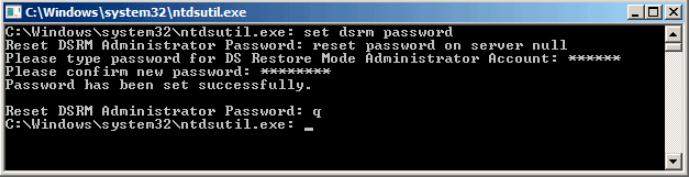
Después de salir de la consola, los administradores pueden usar la nueva contraseña para acceder al modo de restauración de servicios de directorio. Pero si no tiene acceso a la contraseña del sistema, primero deberá restablecer la contraseña de Windows con la ayuda de desbloquear para Windows.
¿Cómo ingresar el modo de restauración de servicios de directorio?
Para recuperar el Active Directory, puede usar diferentes opciones para iniciar el modo DSRM. Los usuarios deben comprender que el modo seguro es diferente del modo DSRM y los propósitos de estos dos modos son diferentes. Entonces, echemos un vistazo a algunas formas en que puede usar para ingresar al modo DSRM.
Forma 1. Presionando la tecla F8
Después de la pantalla BIOS, siga presionando la tecla F8 en el inicio y asegúrese de hacerlo antes de que aparezca el logotipo de Windows. Una vez que aparece el menú, use las teclas de flecha para elegir el modo de restauración de servicios de directorio o modo de reinicio DS.
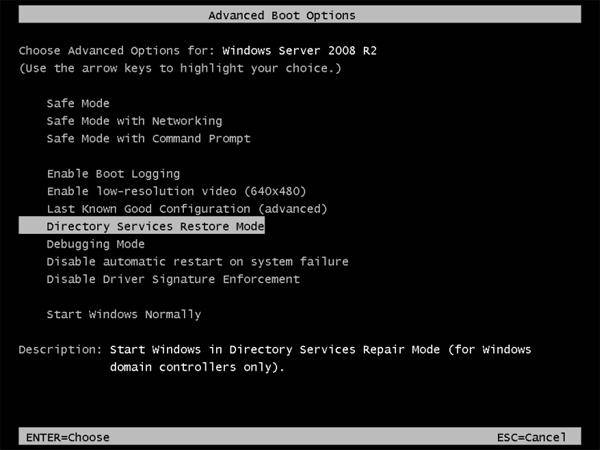
Forma 2: Uso de msconfig.exe
Estos son los simples pasos a seguir:
- Presione Win+R y escriba MSCONFIG en el cuadro de diálogo, y aparecerá la configuración del sistema.
- Haga clic en Boot y elija Boot Safe en Opciones de arranque.
- Elija la reparación de Active Directory y haga clic en Aceptar.
- Reinicie la computadora y el sistema lo llevará al modo DSRM.
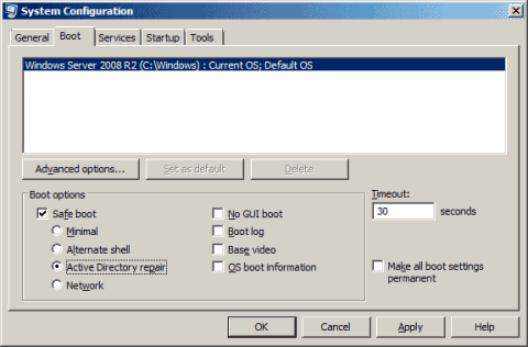
Forma 3: ejecutar bcdedit
Para Windows Server 2008, se puede ejecutar el comando BCDEDIT. Sigue los pasos dados:
- Escriba BCDEDIT /Establezca SafeBoot dsrePair y reinicie el sistema.
- En el arranque normal, escriba BCDEDIT /DeleteValue SafeBoot.
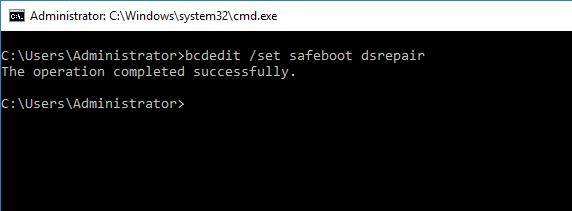
Este método es adecuado para situaciones en las que no está disponible la GUI o la interfaz gráfica de usuario.
Pensamientos finales
La contraseña de modo de restauración de servicios de directorio se utiliza junto con la clave de inicio, y proporciona un acceso de emergencia para cambiar datos y recarga diferentes partes de su sistema. El modo de restauración de servicios de directorio se utiliza junto con la tecla de inicio. O puede intentar restablecerlo con la ayuda de esta publicación.
Se dará cuenta de que todos los métodos tienen algunas limitaciones para restablecer la contraseña DSRM. Por otro lado, desbloquee: la recuperación de contraseña de Windows no solo ayuda a restablecer la contraseña DSRM, sino que también puede crear o eliminar diferentes tipos de cuentas. Cuando esté atascado con una situación de contraseña olvidada, pruébelo y disfrute de la experiencia perfecta para superar diferentes restricciones de seguridad.
Descarga gratuita
Descarga segura
